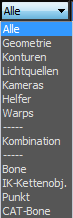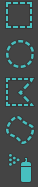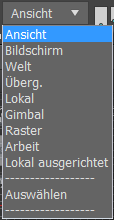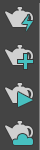Der Hauptwerkzeugkasten, in dieser Abbildung zweigeteilt
Der Hauptwerkzeugkasten ist vorgabegemäß beim ersten Starten von 3ds Max sichtbar. Wenn Sie es jedoch schließen und erneut öffnen möchten, können Sie es über das Untermenü UI anzeigen öffnen.
Der Hauptwerkzeugkasten kann frei verschoben und in einer anderen Position auf der Benutzeroberfläche fixiert werden, indem Sie auf den Haltepunkt an der linken Seite des Werkzeugkastens klicken und ihn ziehen. Sie können den Hauptwerkzeugkasten auch modular einrichten, indem Sie in der Arbeitsbereichsauswahl den Arbeitsbereich Hauptwerkzeugkasten - modular auswählen. Nachdem der modulare Arbeitsbereich ausgewählt wurde, können Sie Werkzeuggruppen frei verschieben und fixieren.
 Verknüpfung der Auswahl aufheben
Verknüpfung der Auswahl aufheben
![]() Fensterauswahl/Auswahl mit "Kreuzen"
Fensterauswahl/Auswahl mit "Kreuzen"
![]() Flyout „Auswählen und Skalieren“
Flyout „Auswählen und Skalieren“
 Flyout auswählen und platzieren
Flyout auswählen und platzieren
![]() Flyout „Mittelpunkt verwenden“
Flyout „Mittelpunkt verwenden“
![]() Tastaturbefehle überschreiben (ein/aus)
Tastaturbefehle überschreiben (ein/aus)
![]() Flyout „2D-Objektfang, 2,5D-Objektfang, 3D-Objektfang“
Flyout „2D-Objektfang, 2,5D-Objektfang, 3D-Objektfang“
![]() Schritte in Zahlenauswahlfeldern ein/aus
Schritte in Zahlenauswahlfeldern ein/aus
![]() Benannte Auswahlsätze bearbeiten
Benannte Auswahlsätze bearbeiten